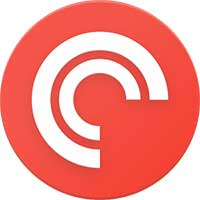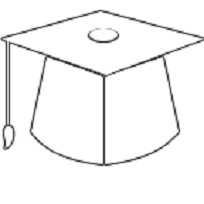钉钉怎么直播ppt 钉钉直播怎么展示PPT
更新时间:2024-06-09 09:16:09来源:金符游戏浏览量:
随着科技的发展,互联网的普及,人们在工作和学习中越来越依赖于各种在线平台和工具,而在这些工具中,钉钉作为一款专注于企业办公和教育的应用,备受众多企事业单位和学校的青睐。钉钉直播作为其中的一项重要功能,为用户提供了便捷的在线直播服务。在工作和学习场景中,我们常常需要展示PPT来传递信息和表达观点,那么如何使用钉钉直播展示PPT呢?在本文中我们将详细介绍钉钉直播如何展示PPT,以及一些使用技巧和注意事项。
钉钉直播怎么展示PPT
操作方法:
1.打开钉钉,在“群直播”界面点击“发起直播”。
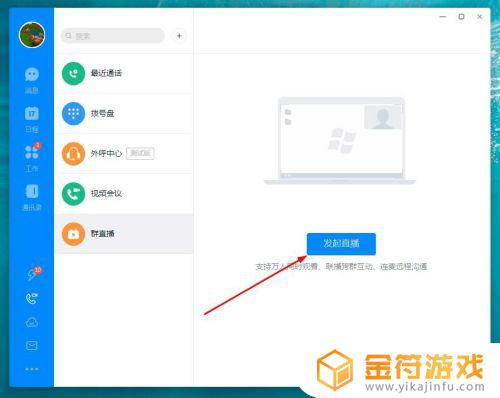
2.选择班级群,点击“确定”。
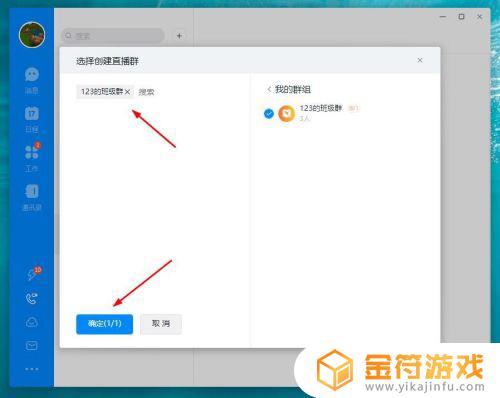
3.填写直播主题,选择直播模式为“屏幕共享模式”,点击“创建直播”。
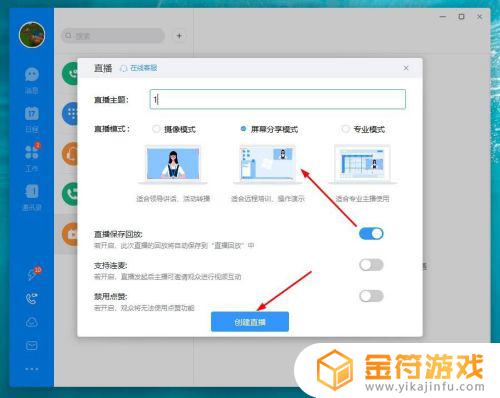
4.创建直播后,点击界面顶部的“开始直播”。我们可以直播我们的电脑界面。
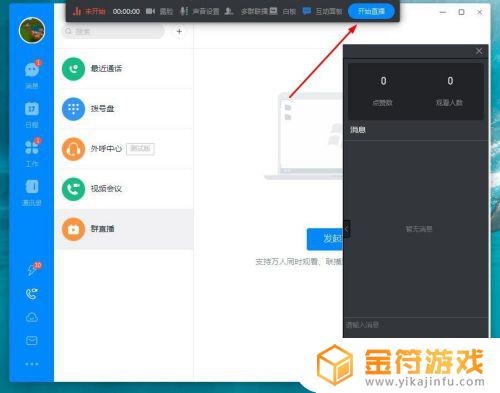
5.点击“互动面板”左侧的小箭头。
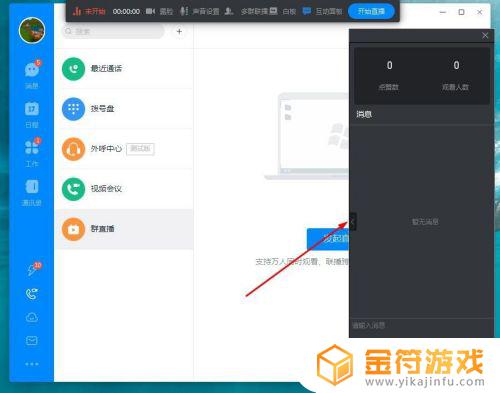
6.点击“窗口分享”(并在电脑上打开你的PPT)。选择你的PPT即可单独播放PPT。
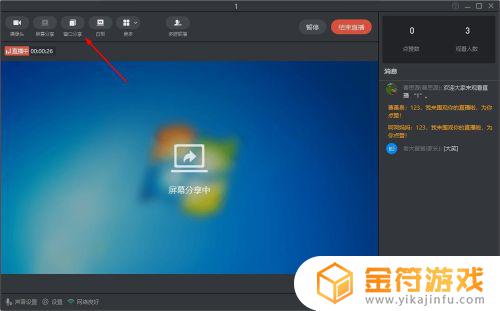
7.方法总结:
1、打开钉钉,在“群直播”界面点击“发起直播”。
2、选择班级群,点击“确定”。
3、填写直播主题,选择直播模式为“屏幕共享模式”,点击“创建直播”。
4、创建直播后,点击界面顶部的“开始直播”。我们可以直播我们的电脑界面。
5、点击“互动面板”左侧的小箭头,点击“窗口分享”(并在电脑上打开你的PPT)。选择你的PPT即可单独播放PPT。
以上就是钉钉如何直播ppt的全部内容,如果你们遇到同样的情况,可以参照我的方法来处理,希望对大家有所帮助。
相关阅读
- 手机钉钉课堂直播怎么导入ppt 手机钉钉在线课堂课件导入步骤
- 手机钉钉直播课怎样使用课件 手机钉钉直播怎样播放ppt课件
- 手机钉钉共享屏幕时怎么看弹幕 钉钉直播怎么关闭弹幕功能
- ipad如何设置钉钉直播和抖音同时用
- 苹果手机钉钉直播连麦怎么转换前置摄像头 苹果手机钉钉连麦摄像头切换方法
- 苹果手机钉钉直播如何退出玩抖音 如何在钉钉直播中退出
- 如何在钉钉直播时看抖音(如何在钉钉直播时看抖音视频)
- 抖音投屏到海信电视(抖音投屏到海信电视上怎么操作)
- 在钉钉如何看抖音(钉钉如何看抖音代码)
- 怎么不分屏就在钉钉上看抖音(怎么不分屏就在钉钉上看抖音呢)
- 抖音增加管理员(抖音增加管理员怎么弄)
- 抖音手机直播背景如何换成自己的(抖音手机直播手游)
- 怎么把下载的电影片段发到抖音(怎么把下载的电影片段发到抖音上)
- 苹果平板mini4可以下载抖音吗(苹果mini4平板多少钱)
- 抖音热播电影虎牙(抖音热播电影虎牙怎么看)
- 抖音不帮手机号可以发作品吗
热门文章
猜您喜欢
最新手机软件
- 1
- 2
- 3
- 4
- 5
- 6
- 7
- 8
- 9
- 10